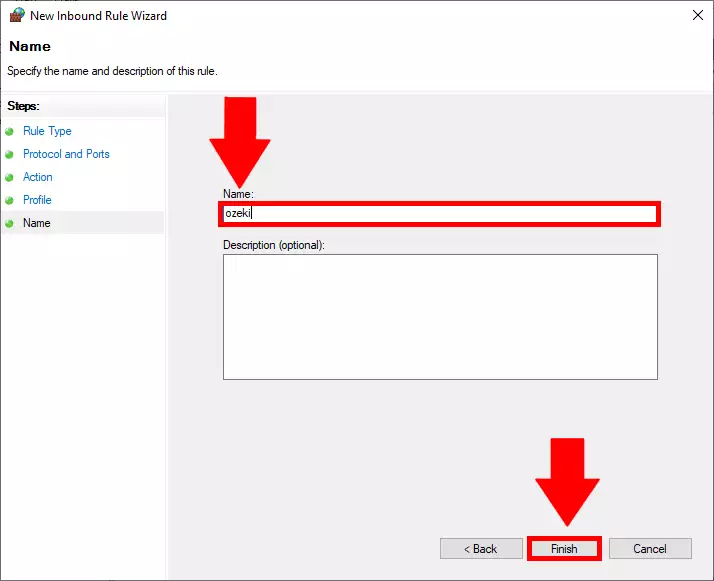Jak otworzyć port IMAP w Zaporze systemu Windows
Zezwalanie na port IMAP przez zaporę - kroki konfiguracyjne
Internet Message Access Protocol (IMAP) to protokół umożliwiający dostęp do wiadomości e-mail z lokalnego lub współdzielonego serwera pocztowego lub usługi. IMAP pozwala klientowi pocztowemu na dostęp do zdalnych skrzynek pocztowych, tak jakby były lokalne. Zapora systemu Windows to aplikacja, która monitoruje połączenia, aby uczynić je bardziej bezpiecznymi. Aby zapewnić niezawodny dostęp, należy otworzyć port IMAP w Zaporze systemu Windows, co pozwoli serwerowi na wysyłanie i odbieranie pakietów bez zakłóceń. Przedstawiamy krok po kroku samouczek, który przeprowadzi Cię przez proces konfiguracji takiego portu.
Utwórz regułę dostępu dla wychodzących połączeń IMAP. Wykonaj następujące kroki:
- Otwórz Zaporę systemu Windows Defender
- Wybierz Zaawansowane ustawienia
- Przejdź do Reguły przychodzące
- Dodaj nową regułę...
- Wybierz regułę portu
- Wybierz TCP
- Określ porty lokalne: Wpisz „143” w polu tekstowym
- Wybierz „Zezwalaj na połączenie”
- Zaznacz wszystkie poniższe pola wyboru: Domena, Prywatne, Publiczne
- Nadaj nazwę tej regule
- Kliknij przycisk Zakończ
Otwórz panel sterowania Windows Defender
Najpierw musisz otworzyć aplikację „Zapora systemu Windows Defender”. Aby to zrobić, naciśnij przycisk Windows na klawiaturze i zacznij wpisywać „zapora systemu windows”. W ten sposób komputer zacznie wyszukiwać aplikację. Możesz zobaczyć na Rysunku 1, jak powinien wyglądać ekran, gdy znajdzie aplikację. Kliknij ją, a się otworzy.
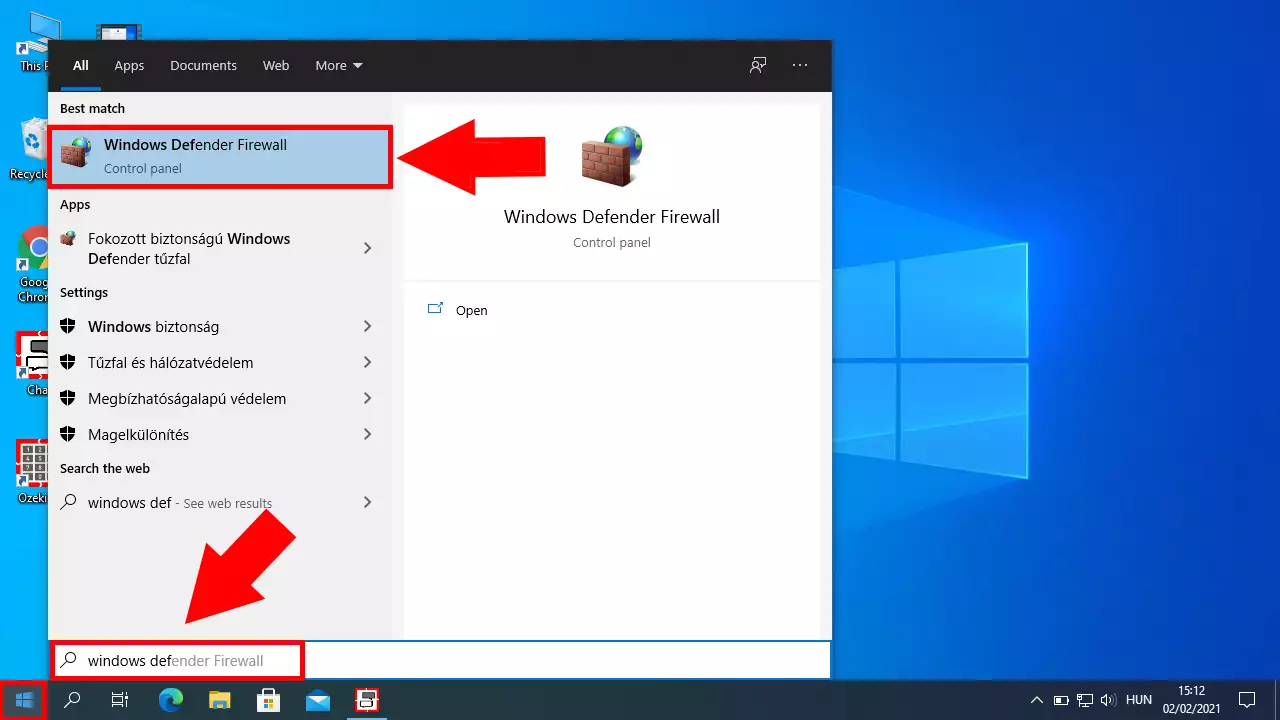
Otwórz zaawansowane ustawienia
Teraz jesteś w panelu sterowania Zapory systemu Windows Defender. Tutaj możesz monitorować, czy zapora działa zgodnie z przeznaczeniem i zapewnia bezpieczeństwo komputera. Następnie musisz wyszukać „Zaawansowane ustawienia” w panelu sterowania po lewej stronie ekranu. Tutaj będziesz mógł skonfigurować port szczegółowo. Przycisk możesz znaleźć z pomocą Rysunku 2.
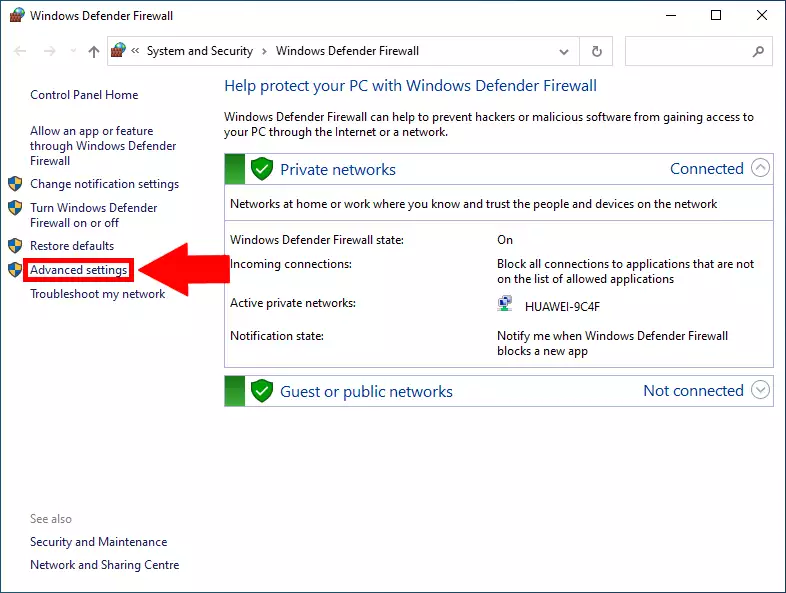
Otwórz listę reguł przychodzących
Następnie musisz skonfigurować nową regułę. Aby to zrobić, przejdź do konsoli zarządzania regułami przychodzącymi. Znajduje się ona po lewej stronie ekranu. Możesz ją znaleźć z pomocą Rysunku 3. Kliknij ją, a się otworzy.
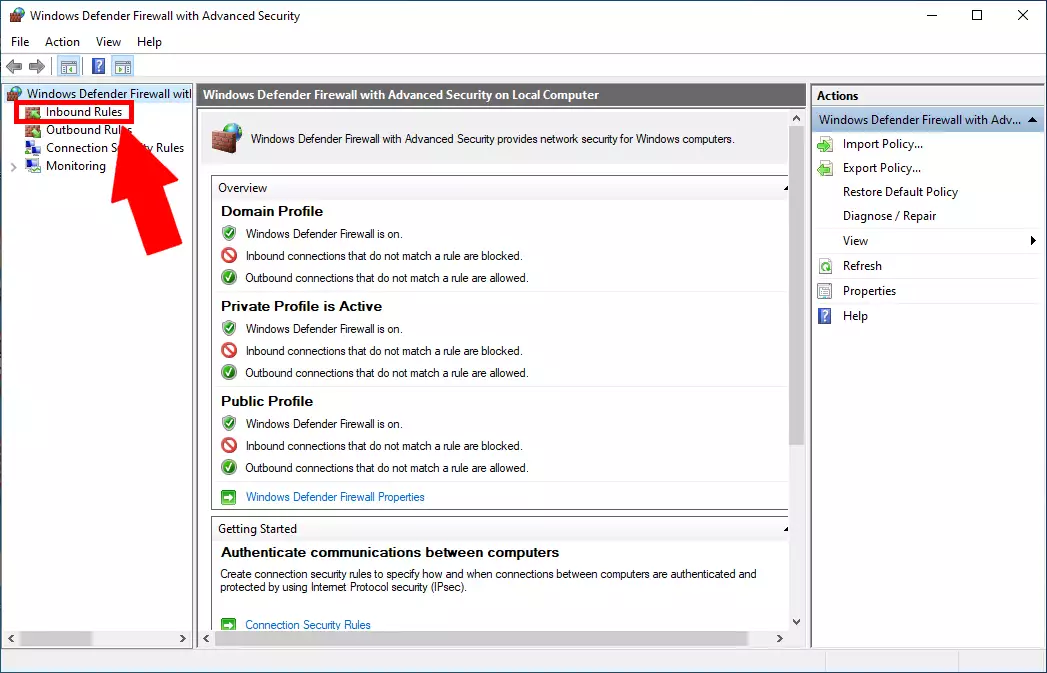
Utwórz nową regułę
Tutaj możesz zobaczyć listę wszystkich istniejących reguł. Aby utworzyć nową regułę, kliknij przycisk „Nowa reguła..” po prawej stronie ekranu, znajdujący się w panelu „Akcje”. Kliknij go, a rozpocznie się proces, w którym możesz skonfigurować i utworzyć nową regułę. Przycisk możesz zobaczyć na Rysunku 4.
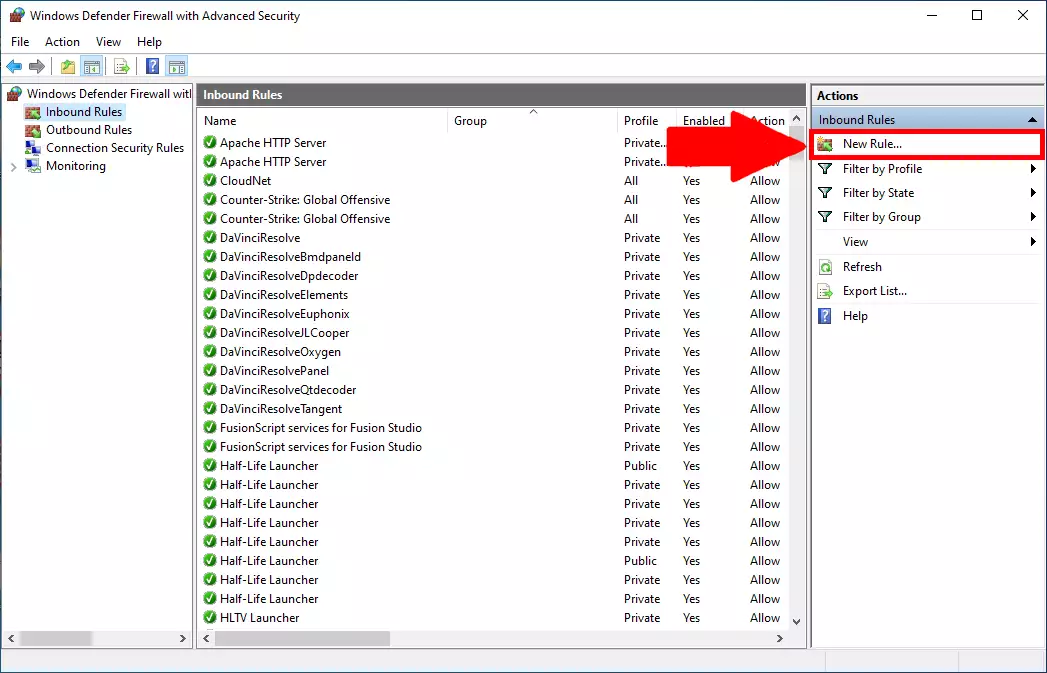
Wybierz typ reguły portu
Tutaj będziesz miał opcje ustawienia, jaki typ portu chcesz utworzyć. Może to być Programy, Porty lub Predefiniowane, co może być przydatne, jeśli chcesz użyć udostępniania plików lub drukarek lub Pomocy zdalnej w tworzonym wyjątku. W tym przypadku musisz wybrać opcję portu. Aby zobaczyć, którą wybrać, spójrz na Rysunek 5.
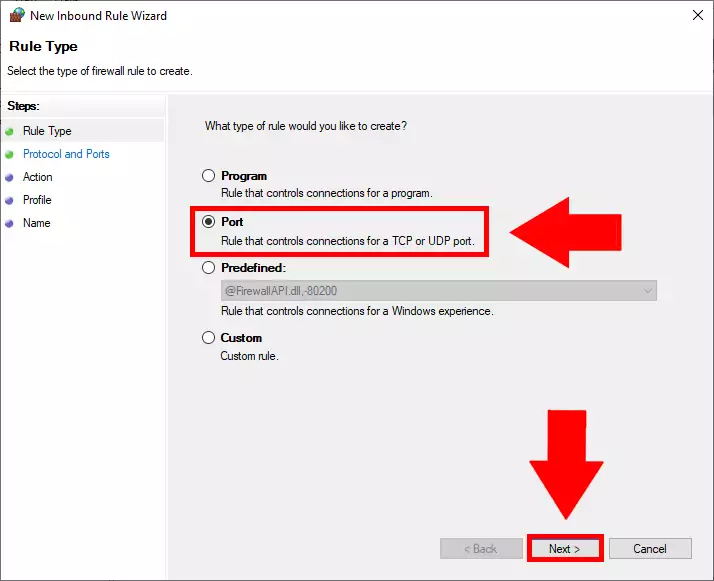
Wybierz opcję TCP i skonfiguruj ją
Teraz wybierasz, jakiego typu protokołu używasz w połączeniu. TCP to Transmission Control Protocol, który został zaprojektowany jako model oferujący wysoce niezawodny, end-to-end strumień bajtów w niezawodnej sieci. UDP jest prawie taki sam jak TCP, tylko nie używa systemu sprawdzania błędów. TCP jest wolniejszy, ale bardziej bezpieczny, a UDP jest szybszy. W tym przypadku musisz wybrać TCP i określić port lokalny, którym będzie „143”. Aby zobaczyć, jak powinno wyglądać okno, przeanalizuj Rysunek 6.
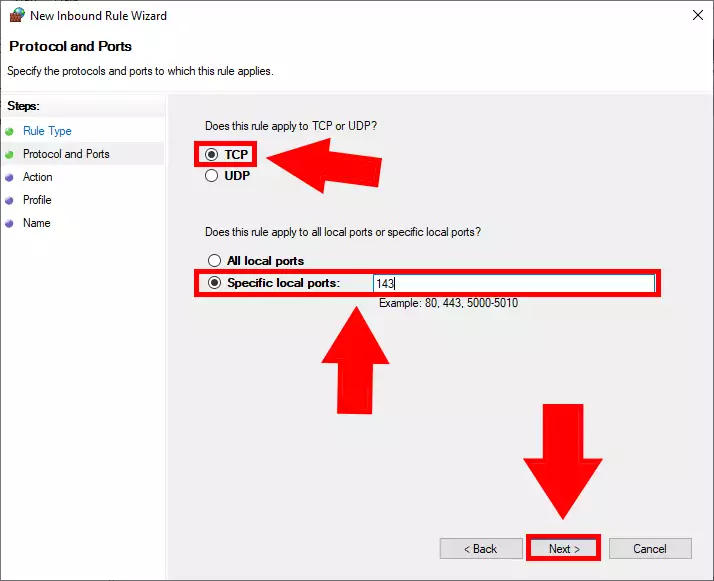
Wybierz warunek reguły
W tym kroku musisz wybrać, co reguła powinna robić. Możesz wybierać między „Zezwalaj na połączenie”, „Zezwalaj na połączenie, jeśli jest bezpieczne” i „Blokuj połączenie”. Naszym celem jest otwarte, niezakłócone połączenie, więc wybierz „Zezwalaj na połączenie”. Aby zobaczyć, którą opcję wybrać, spójrz na Rysunek 7.
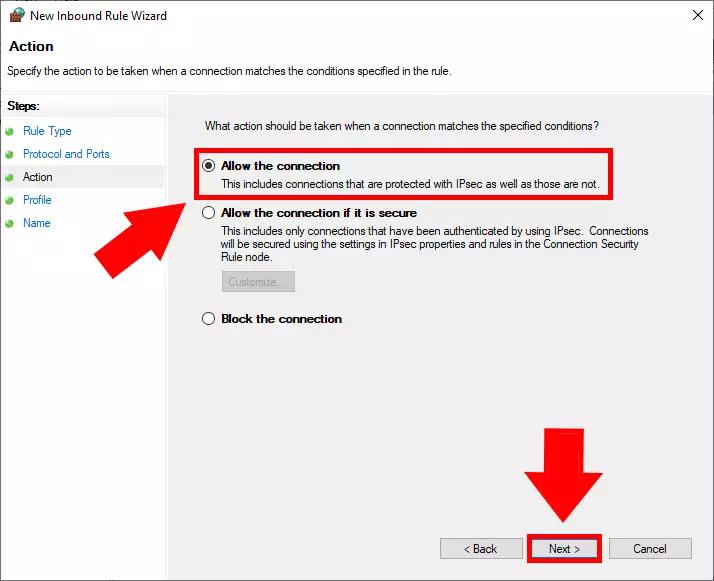
Wybierz, do jakiego typu połączenia ma zastosowanie reguła
Teraz musisz wybrać, do jakiego typu połączenia ma być zastosowana reguła. Masz 3 opcje: Domena, Prywatne i Publiczne. Domena dotyczy wyłącznie sieci firmowej, prywatne to Twoja domowa sieć, a publiczne to sieć, której używasz np. na lotnisku lub w kawiarni. Aby mieć połączenie, którego możesz używać wszędzie, zaznacz wszystkie opcje. Aby zobaczyć, jak powinno wyglądać to okno, zapoznaj się z Rysunkiem 8.
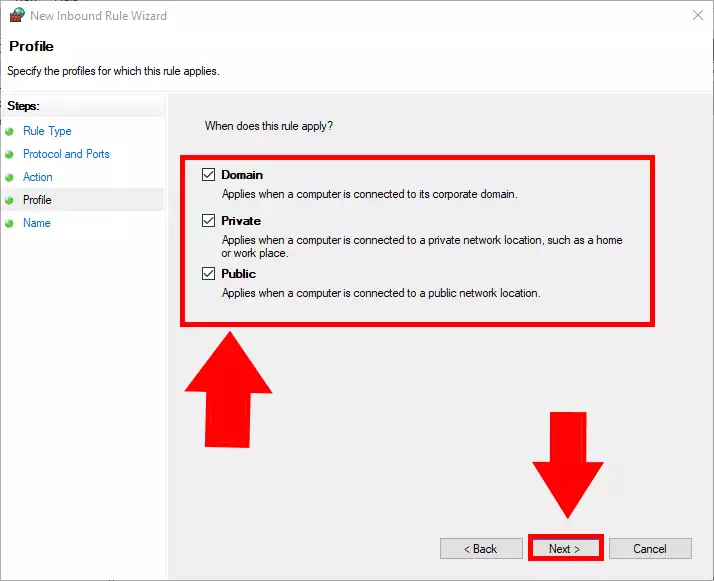
Nadaj nazwę regule przychodzącej
Ostatnim krokiem jest nadanie nazwy połączeniu. Może to być dowolna nazwa, ale upewnij się, że możesz rozpoznać regułę po jej nazwie. W naszym przykładzie nazwaliśmy ją „ozeki”. Po wpisaniu nazwy kliknij przycisk Zakończ, aby sfinalizować decyzję. Naszą przykładową nazwę możesz zobaczyć na Rysunku 9.